IIS下安装php5最简单的方法
IIS下安装php5最简单的方法。系统要求:win2000 advanced server、iis5.0、php5rc2。 系统要求 win2000 advanced server iis5.0 php5rc2 第一步 当然是先要从http://cn.php.net/downloads.php上下个 php-5.2.10.tar.gz 回来。说明下RC版主要是多了两注册表文
IIS下安装php5最简单的方法。系统要求:win2000 advanced server、iis5.0、php5rc2。
系统要求
- win2000 advanced server
- iis5.0
- php5rc2
第一步
当然是先要从http://cn.php.net/downloads.php上下个php-5.2.10.tar.gz回来。说明下RC版主要是多了两注册表文件,不过根本用不上,那是为iis4以下版本准备的 。
第二步
解压到任意目录,比如n:\imp\php\php5.2.10 不过不要在目录名里面有空格,以免出一些小麻烦。像e:\program files\php这样设置目录就不大妥当。
第三步
把你刚解压的目录名加到系统环境变量path里面。系统环境变量的不知道?晕倒!桌面-〉我的电脑-〉鼠标右键-〉属性-〉高级-〉系统变量-〉path->编辑-〉在最后面加分号;目录名(例如:n:\imp\php\php5.2.10 )-〉确定。
第四步
在刚添加到path中的那个目录里面找到php.ini-dist或php.ini-recommended重命名为php.ini 剪切到系统目录下 c:\winnt 。用后面那个省得还要自己设置。
第五步
连接php为isapi方式
确认iis5.0 工作正常。打开internet服务管理器(运行-〉inetmgr-〉在你要连接php的网站或默认网站站点-〉单击鼠标右键 -〉属性-〉主目录--〉配置--〉应用程序映射-〉添加--〉可执行文件-〉你的php目录中的php5isapi.dll-〉扩展名-〉php(php3 phtml)-〉全部动作或限于(option,get ,post ,head。。。自己加)-〉钩选 脚本引擎--〉钩选 检查文件是否存在--〉确定--〉isapi筛选器--〉添加--〉筛选器名称—〉php--〉可执行文件--〉你的php目录中的php5isapi.dll--〉确定--〉主目录--〉钩选 脚本资源访问--〉执行许可--〉脚本和可执行程序。 属性-〉文档--〉启用默认文档--〉添加 --〉index.php 。
连接php为cgi方式
在主目录添加应用程序映射为php.exe 文件后缀为php就Ok 啦 如果要支持多个后缀,重复添加。
在此种安装的时候要注意在应用程序映射的时候的路径的写法,否则会出现下面的错误信息。
CGI Timeout
The specified CGI application exceeded the allowed time for processing. The server has deleted the process.
应该在路径后面加上"%s" %s 比如你的php.exe的路径是 n:\imp\php\php5.2.10\php.exe 那么在写到应用程序映射->可执行文件时就应该这样写 n:\imp\php\php5.2.10\php.exe "%s" %s
cgi的界面就是白底黑字。安全方面也不容乐观。所以用什么方式还是你自己定吧。
重启iis,运行--〉net stop iisadmin net start w3svc
顺便介绍下运行的几个程序
cmd
inetmgr
compmgmt
第六步
编写一个测试页,也就是包含php脚本的页面
<ol> <li><span><?php </span></span></li> <li> <span>echo</span><span> </span><span>"Current PHP version: "</span><span> . phpversion(); </span> </li> <li><span>phpinfo(); </span></li> <li><span>phpinfo(INFO_MODULES); </span></li> <li><span>?> </span></li> </ol>
保存为index.php,放到刚才你连接过php的网站的主目录中。在浏览器中查看此页。比如http://localhost/
第七步
安装其他插件 (扩展)

Heiße KI -Werkzeuge

Undresser.AI Undress
KI-gestützte App zum Erstellen realistischer Aktfotos

AI Clothes Remover
Online-KI-Tool zum Entfernen von Kleidung aus Fotos.

Undress AI Tool
Ausziehbilder kostenlos

Clothoff.io
KI-Kleiderentferner

AI Hentai Generator
Erstellen Sie kostenlos Ai Hentai.

Heißer Artikel

Heiße Werkzeuge

Notepad++7.3.1
Einfach zu bedienender und kostenloser Code-Editor

SublimeText3 chinesische Version
Chinesische Version, sehr einfach zu bedienen

Senden Sie Studio 13.0.1
Leistungsstarke integrierte PHP-Entwicklungsumgebung

Dreamweaver CS6
Visuelle Webentwicklungstools

SublimeText3 Mac-Version
Codebearbeitungssoftware auf Gottesniveau (SublimeText3)

Heiße Themen
 So schreiben Sie einen Roman in der Tomato Free Novel-App. Teilen Sie das Tutorial zum Schreiben eines Romans in der Tomato Novel-App
Mar 28, 2024 pm 12:50 PM
So schreiben Sie einen Roman in der Tomato Free Novel-App. Teilen Sie das Tutorial zum Schreiben eines Romans in der Tomato Novel-App
Mar 28, 2024 pm 12:50 PM
Tomato Novel ist eine sehr beliebte Roman-Lesesoftware. Jeder Roman und Comic ist sehr interessant und möchte auch Romane schreiben Also, wie schreiben wir den Roman darin? Meine Freunde wissen es nicht, also lasst uns gemeinsam auf diese Seite gehen und uns eine Einführung zum Schreiben eines Romans ansehen. Teilen Sie das Tomato-Roman-Tutorial zum Schreiben eines Romans. 1. Öffnen Sie zunächst die kostenlose Tomato-Roman-App auf Ihrem Mobiltelefon und klicken Sie auf „Personal Center – Writer Center“. 2. Gehen Sie zur Seite „Tomato Writer Assistant“ – klicken Sie auf „Neues Buch erstellen“. am Ende des Romans.
 So stellen Sie gelöschte Kontakte auf WeChat wieder her (ein einfaches Tutorial erklärt Ihnen, wie Sie gelöschte Kontakte wiederherstellen)
May 01, 2024 pm 12:01 PM
So stellen Sie gelöschte Kontakte auf WeChat wieder her (ein einfaches Tutorial erklärt Ihnen, wie Sie gelöschte Kontakte wiederherstellen)
May 01, 2024 pm 12:01 PM
Leider löschen Menschen aus bestimmten Gründen oft versehentlich bestimmte Kontakte. WeChat ist eine weit verbreitete soziale Software. Um Benutzern bei der Lösung dieses Problems zu helfen, wird in diesem Artikel erläutert, wie gelöschte Kontakte auf einfache Weise wiederhergestellt werden können. 1. Verstehen Sie den WeChat-Kontaktlöschmechanismus. Dies bietet uns die Möglichkeit, gelöschte Kontakte wiederherzustellen. Der Kontaktlöschmechanismus in WeChat entfernt sie aus dem Adressbuch, löscht sie jedoch nicht vollständig. 2. Nutzen Sie die integrierte „Kontaktbuch-Wiederherstellung“-Funktion von WeChat, um Zeit und Energie zu sparen. Mit dieser Funktion können Benutzer schnell gelöschte Kontakte wiederherstellen. 3. Rufen Sie die WeChat-Einstellungsseite auf und klicken Sie auf die untere rechte Ecke, öffnen Sie die WeChat-Anwendung „Me“ und klicken Sie auf das Einstellungssymbol in der oberen rechten Ecke, um die Einstellungsseite aufzurufen.
 Das Geheimnis des Ausbrütens mobiler Dracheneier wird gelüftet (Schritt für Schritt erfahren Sie, wie Sie mobile Dracheneier erfolgreich ausbrüten)
May 04, 2024 pm 06:01 PM
Das Geheimnis des Ausbrütens mobiler Dracheneier wird gelüftet (Schritt für Schritt erfahren Sie, wie Sie mobile Dracheneier erfolgreich ausbrüten)
May 04, 2024 pm 06:01 PM
Mobile Spiele sind mit der Entwicklung der Technologie zu einem festen Bestandteil des Lebens der Menschen geworden. Mit seinem niedlichen Drachenei-Bild und dem interessanten Schlüpfvorgang hat es die Aufmerksamkeit vieler Spieler auf sich gezogen, und eines der Spiele, das viel Aufmerksamkeit erregt hat, ist die mobile Version von Dragon Egg. Um den Spielern dabei zu helfen, ihre eigenen Drachen im Spiel besser zu kultivieren und zu züchten, erfahren Sie in diesem Artikel, wie Sie Dracheneier in der mobilen Version ausbrüten. 1. Wählen Sie den geeigneten Drachenei-Typ aus, der Ihnen gefällt und zu Ihnen passt, basierend auf den verschiedenen Arten von Drachenei-Attributen und -Fähigkeiten, die im Spiel zur Verfügung stehen. 2. Verbessern Sie die Stufe der Brutmaschine, indem Sie Aufgaben erledigen und Requisiten sammeln. Die Stufe der Brutmaschine bestimmt die Schlüpfgeschwindigkeit und die Erfolgsquote beim Schlüpfen. 3. Sammeln Sie die Ressourcen, die die Spieler zum Schlüpfen benötigen
 So stellen Sie die Schriftgröße auf dem Mobiltelefon ein (Schriftgröße auf dem Mobiltelefon einfach anpassen)
May 07, 2024 pm 03:34 PM
So stellen Sie die Schriftgröße auf dem Mobiltelefon ein (Schriftgröße auf dem Mobiltelefon einfach anpassen)
May 07, 2024 pm 03:34 PM
Das Festlegen der Schriftgröße ist zu einer wichtigen Personalisierungsanforderung geworden, da Mobiltelefone zu einem wichtigen Werkzeug im täglichen Leben der Menschen geworden sind. Um den Bedürfnissen verschiedener Benutzer gerecht zu werden, wird in diesem Artikel erläutert, wie Sie das Nutzungserlebnis Ihres Mobiltelefons verbessern und die Schriftgröße des Mobiltelefons durch einfache Vorgänge anpassen können. Warum müssen Sie die Schriftgröße Ihres Mobiltelefons anpassen? Durch Anpassen der Schriftgröße kann der Text klarer und leichter lesbar werden. Geeignet für die Lesebedürfnisse von Benutzern unterschiedlichen Alters. Praktisch für Benutzer mit Sehbehinderung, die Schriftgröße zu verwenden Einstellungsfunktion des Mobiltelefonsystems – So rufen Sie die Systemeinstellungsoberfläche auf – Suchen und geben Sie die Option „Anzeige“ in der Einstellungsoberfläche ein – suchen Sie die Option „Schriftgröße“ und passen Sie sie mit einem Drittanbieter an Anwendung – Laden Sie eine Anwendung herunter und installieren Sie sie, die die Anpassung der Schriftgröße unterstützt – öffnen Sie die Anwendung und rufen Sie die entsprechende Einstellungsoberfläche auf – je nach Person
 Der Unterschied zwischen Methoden und Funktionen der Go-Sprache und Analyse von Anwendungsszenarien
Apr 04, 2024 am 09:24 AM
Der Unterschied zwischen Methoden und Funktionen der Go-Sprache und Analyse von Anwendungsszenarien
Apr 04, 2024 am 09:24 AM
Der Unterschied zwischen Methoden und Funktionen der Go-Sprache liegt in ihrer Verknüpfung mit Strukturen: Methoden sind mit Strukturen verknüpft und werden zum Betrieb von Strukturdaten verwendet, oder Methodenfunktionen sind unabhängig von Typen und werden zum Ausführen allgemeiner Operationen verwendet.
 So öffnen Sie den IIS-Anwendungspool
Apr 09, 2024 pm 07:48 PM
So öffnen Sie den IIS-Anwendungspool
Apr 09, 2024 pm 07:48 PM
So öffnen Sie einen Anwendungspool in IIS: 1. Öffnen Sie den IIS-Manager. 2. Navigieren Sie zum Knoten „Anwendungspools“. 3. Klicken Sie mit der rechten Maustaste auf den Zielanwendungspool. 4. Klicken Sie auf die Registerkarte „Erweiterte Einstellungen“. . Die Konfiguration des Anwendungspools kann hier angezeigt und geändert werden.
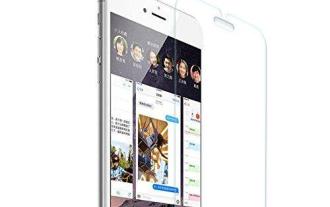 So wählen Sie eine Handy-Displayschutzfolie zum Schutz Ihres Handy-Displays aus (einige wichtige Punkte und Tipps zum Kauf von Handy-Displayschutzfolien)
May 07, 2024 pm 05:55 PM
So wählen Sie eine Handy-Displayschutzfolie zum Schutz Ihres Handy-Displays aus (einige wichtige Punkte und Tipps zum Kauf von Handy-Displayschutzfolien)
May 07, 2024 pm 05:55 PM
Handyfolie ist mit der Beliebtheit von Smartphones zu einem unverzichtbaren Zubehör geworden. Um die Lebensdauer zu verlängern, wählen Sie eine geeignete Handyfolie zum Schutz des Handydisplays. Um den Lesern die Auswahl der am besten geeigneten Handyfolie zu erleichtern, werden in diesem Artikel einige wichtige Punkte und Tipps zum Kauf von Handyfolien vorgestellt. Machen Sie sich mit den Materialien und Arten von Mobiltelefonfolien vertraut: PET-Folie, TPU usw. Mobiltelefonfolien bestehen aus einer Vielzahl von Materialien, einschließlich gehärtetem Glas. PET-Folie ist relativ weich, Hartglasfolie weist eine gute Kratzfestigkeit auf und TPU weist eine gute Stoßfestigkeit auf. Bei der Auswahl kann auf der Grundlage persönlicher Vorlieben und Bedürfnisse entschieden werden. Berücksichtigen Sie den Grad des Displayschutzes. Verschiedene Arten von Handyfolien haben unterschiedliche Grade des Displayschutzes. PET-Folie spielt hauptsächlich eine kratzfeste Rolle, während Hartglasfolie eine bessere Fallfestigkeit aufweist. Sie können sich dafür entscheiden, besser zu sein
 Detaillierte Schritte zur Installation der Go-Sprache auf einem Win7-Computer
Mar 27, 2024 pm 02:00 PM
Detaillierte Schritte zur Installation der Go-Sprache auf einem Win7-Computer
Mar 27, 2024 pm 02:00 PM
Detaillierte Schritte zur Installation der Go-Sprache auf einem Win7-Computer. Go (auch bekannt als Golang) ist eine von Google entwickelte Open-Source-Programmiersprache. Sie ist einfach, effizient und bietet eine hervorragende Parallelitätsleistung. Sie eignet sich für die Entwicklung von Cloud-Diensten, Netzwerkanwendungen usw Back-End-Systeme. Durch die Installation der Go-Sprache auf einem Win7-Computer können Sie schnell mit der Sprache beginnen und mit dem Schreiben von Go-Programmen beginnen. Im Folgenden werden die Schritte zur Installation der Go-Sprache auf einem Win7-Computer im Detail vorgestellt und spezifische Codebeispiele angehängt. Schritt 1: Laden Sie das Go-Sprachinstallationspaket herunter und besuchen Sie die offizielle Go-Website






